Važno: Ovaj članak je mašinski preveden, pogledajte odricanje odgovornosti. Pogledajte verziju ovog članka na engleskom jeziku ovde za referencu.
Važno: Neki sadržaj iz ove teme možda nije moguće primeniti na neke jezike.
Traka sa podacima, skala boja i skupova ikona su uslovnog oblikovanja koje kreirate vizuelne efekte u vašim podacima. Ove uslovna oblikovanja olakšavaju poređenje vrednosti u opsegu ćelija u isto vreme.
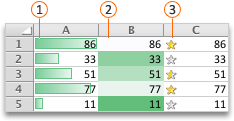



Oblikovanje ćelija pomoću traka podataka
Traka podataka može pomoći da uočiti veći i manji brojeva, na primer prvih prodaju i prodaju dna igračke na odmor izveštaj o prodaji. Duža traka predstavlja veću vrednost, a kraće traka predstavlja na manju vrednost.
-
Izaberite opseg ćelija, tabelu ili ceo list koji želite da primenite uslovno oblikovanje.
-
Na kartici Početak kliknite na dugme Uslovno oblikovanje.
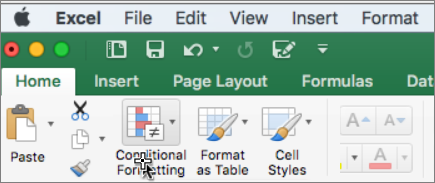
-
Pokazivač na stavku Trake podataka, a zatim izaberite stavku popune prelivom boja ili puna popuna.
Savet: Kada pravite kolone pomoću traka podataka povećali po širini, razlike između vrednosti u ćelijama postaju bolje videla.
Oblikovanje ćelija pomoću skale boja
Skale boja će vam pomoći da podataka distribuciju i varijanti, kao što je ulaganje daje tokom vremena. Ćelije su osenčene sa gradacije od dve ili tri boje koje odgovaraju minimum, Sredina skale i maksimalnu granične vrednosti.
-
Izaberite opseg ćelija, tabelu ili ceo list koji želite da primenite uslovno oblikovanje.
-
Na kartici Početak kliknite na dugme Uslovno oblikovanje.
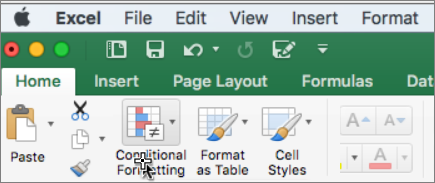
-
Pokazivač na stavku Skale boja, a zatim kliknite na dugme formatom skale boja koje želite.
Boja na vrhu predstavlja veće vrednosti, boja u sredini, ako postoje predstavlja srednje vrednosti, a boja u dnu manje vrednosti.
Oblikovanje ćelija pomoću skupa ikona
Koristite skup ikona da biste predstavili podatke u tri do pet kategorije koje su istaknuti tako što ćete granične vrednosti. Svaka ikona predstavlja opseg vrednosti i svaku ćeliju komentarisati je pomoću ikone koja predstavlja taj opseg. Na primer, skup ikona tri koristi jednu ikonu isticanje sve vrednosti koje su veće od ili jednako 67%, drugu ikonu za vrednosti koje su manje od 67% i veće od ili jednako sa 33%, a drugi ikona za vrednosti koje su manje od 33%.
-
Izaberite opseg ćelija, tabelu ili ceo list koji želite da primenite uslovno oblikovanje.
-
Na kartici Početak kliknite na dugme Uslovno oblikovanje.
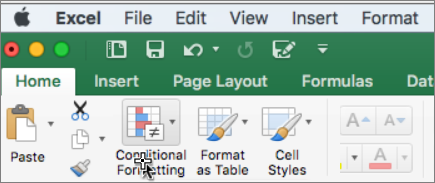
-
Postavite pokazivač Skupovi ikonai izaberite željeni skup ikona.
Savet: Skupovi ikona može kombinovati sa drugim uslovna oblikovanja.
Oblikovanje ćelija pomoću traka podataka
Traka podataka može pomoći da uočiti veći i manji brojeva, na primer prvih prodaju i prodaju dna igračke na odmor izveštaj o prodaji. Duža traka predstavlja veću vrednost, a kraće traka predstavlja na manju vrednost.
-
Izaberite opseg ćelija, tabelu ili ceo list koji želite da primenite uslovno oblikovanje.
-
Na kartici Početak, u okviru stavke Format kliknite na dugme Uslovno oblikovanje.

-
Pokazivač na stavku Trake podataka, a zatim izaberite stavku popune prelivom boja ili puna popuna.
Savet: Kada pravite kolone pomoću traka podataka povećali po širini, razlike između vrednosti u ćelijama postaju bolje videla.
Oblikovanje ćelija pomoću skale boja
Skale boja će vam pomoći da podataka distribuciju i varijanti, kao što je ulaganje daje tokom vremena. Ćelije su osenčene sa gradacije od dve ili tri boje koje odgovaraju minimum, Sredina skale i maksimalnu granične vrednosti.
-
Izaberite opseg ćelija, tabelu ili ceo list koji želite da primenite uslovno oblikovanje.
-
Na kartici Početak, u okviru stavke Format kliknite na dugme Uslovno oblikovanje.

-
Pokazivač na stavku Skale boja, a zatim kliknite na dugme formatom skale boja koje želite.
Boja na vrhu predstavlja veće vrednosti, boja u sredini, ako postoje predstavlja srednje vrednosti, a boja u dnu manje vrednosti.
Oblikovanje ćelija pomoću skupa ikona
Koristite skup ikona da biste predstavili podatke u tri do pet kategorije koje su istaknuti tako što ćete granične vrednosti. Svaka ikona predstavlja opseg vrednosti i svaku ćeliju komentarisati je pomoću ikone koja predstavlja taj opseg. Na primer, skup ikona tri koristi jednu ikonu isticanje sve vrednosti koje su veće od ili jednako 67%, drugu ikonu za vrednosti koje su manje od 67% i veće od ili jednako sa 33%, a drugi ikona za vrednosti koje su manje od 33%.
-
Izaberite opseg ćelija, tabelu ili ceo list koji želite da primenite uslovno oblikovanje.
-
Na kartici Početak, u okviru stavke Format kliknite na dugme Uslovno oblikovanje.

-
Postavite pokazivač Skupovi ikonai izaberite željeni skup ikona.
Savet: Skupovi ikona može kombinovati sa drugim uslovna oblikovanja.










